国旅手游网提供好玩的手机游戏和手机必备软件下载,每天推荐精品安卓手游和最新应用软件app,并整理了热门游戏攻略、软件教程、资讯等内容。欢迎收藏
网友宠物提问:dreamweaver设置
在Dreamweaver中怎么调整AP Div大小?下面小编给大家分享了在Dreamweaver中调整AP Div大小的具体方法,一起来看看吧。
一、调整一个AP Div的大小
1. 在文档的“设计”视图中,选择一个AP元素。请阅读选择AP Div。
2. 执行以下操作之一来调整一个AP Div的大小:
用鼠标拖动的方法调整大小:选择AP Div的任一调整大小手柄,点击它并拖动。
每次调整一个像素:按住Ctrl键,然后按箭头键。箭头键只能移动AP元素的右边框和下边框。
按照网格靠齐增量来调整大小:按住Ctrl+Shift键,然后按箭头键。箭头键只能移动AP元素的右边框和下边框。请阅读Dreamweaver CS5将AP Div靠齐到网格。
使用属性面板调整大小:在属性面板中输入宽度和高度的值。
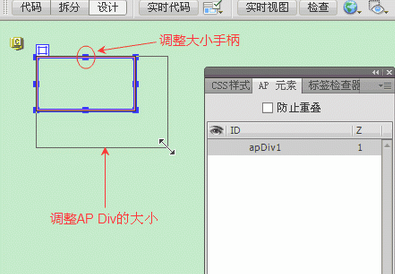
二、调整多个AP Div的大小
1. 在文档的“设计”视图中,选择两个或多个AP元素。请阅读选择AP Div。
2. 点击“修改”菜单,选择“排列顺序”命令,在弹出的子菜单中选择“设成宽度相同”项或“设成高度相同”项。前面选定的AP元素将与最后一次选定的AP元素的宽度或者高度保持一致。
3. 在属性面板中输入宽度和高度值,如下图所示:
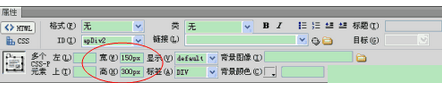
在“多个CSS-P元素”的右边分别输入宽度的值(如:150px)和高度的值(如:300px)。
注意,一定要带上像素单位:px。
三、提示
1. 调整AP元素的大小会修改AP Div的宽度和高度,但是不会定义AP元素的可见区域。可以在“首选参数”对话框中定义AP Div内的可见区域。
2. 如果在“AP 元素”面板中选择了“防止重叠”复选框,那么在调整某一个AP Div的大小时将不能使它与另一个AP Div重叠。
以上就是在Dreamweaver中调整AP Div大小的具体方法了,大家都学会了吗?
关于《在Dreamweaver中调整AP Div大小的具体方法介绍》相关问题的解答病娇小编就为大家介绍到这里了。如需了解其他软件使用问题,请持续关注国旅手游网软件教程栏目。
版权声明:本文内容由互联网用户自发贡献,该文观点仅代表作者本人。本站仅提供信息存储空间服务,不拥有所有权,不承担相关法律责任。如果发现本站有涉嫌抄袭侵权/违法违规的内容,欢迎发送邮件至【1047436850@qq.com】举报,并提供相关证据及涉嫌侵权链接,一经查实,本站将在14个工作日内删除涉嫌侵权内容。
本文标题:【dreamweaver中调整图像大小的方法[dreamweaver如何调整布局]】
本文链接:http://www.citshb.com/class275342.html
